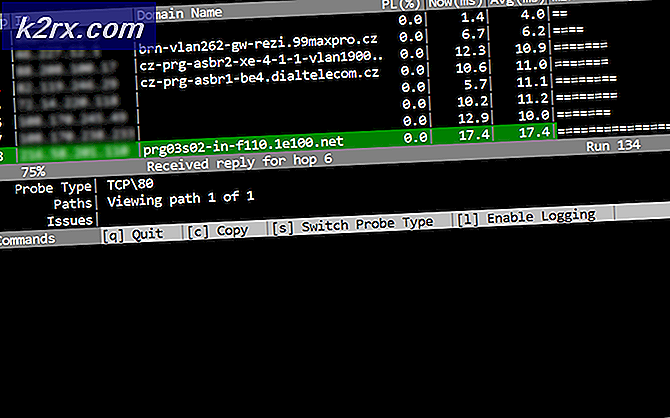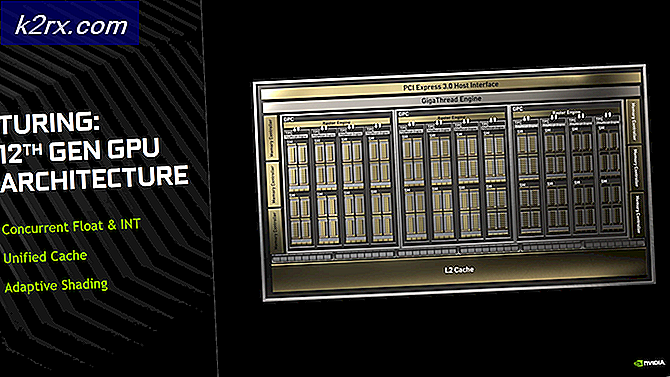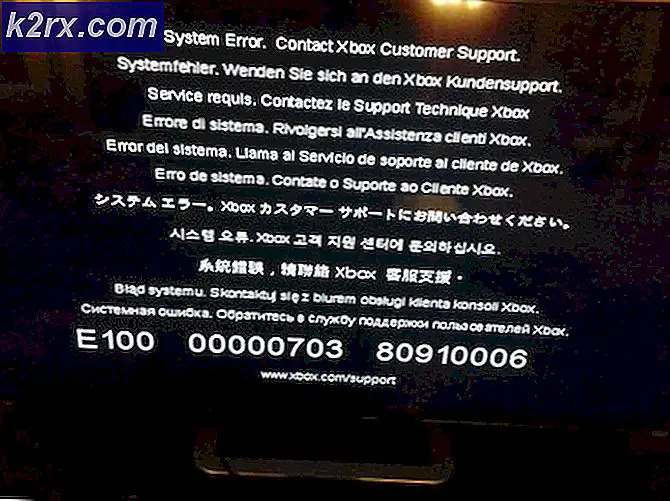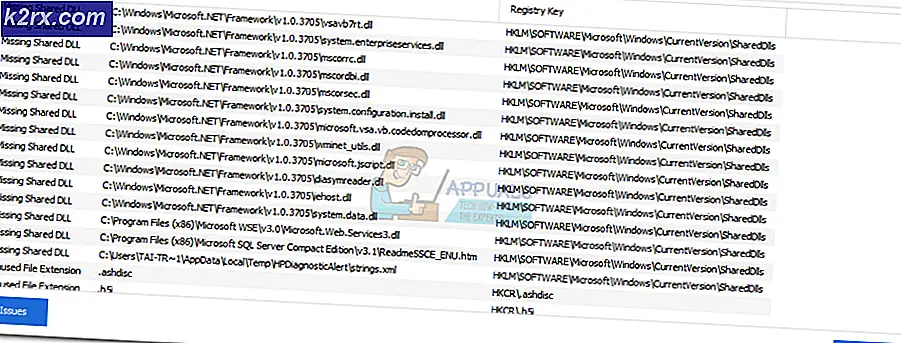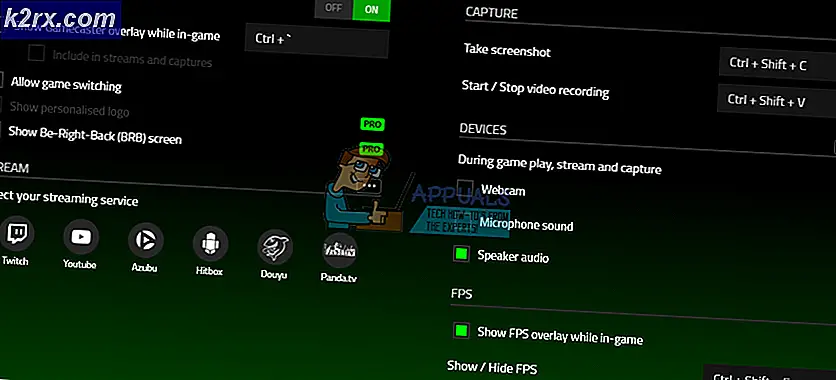Fix: PutLocker Fejl Indlæser mediefil ikke fundet
Fejl under indlæsning af medier: Fil ikke fundet - Dette er en fejlmeddelelse, der undertiden ses, når du forsøger at streame en lyd- eller videofil via JW Player på en internetbrowser. Selv om det er korrekt, at denne fejl er begrænset til JW Player, er det ikke begrænset til en slags computeropsætning - det betyder grundlæggende, at enhver person, der streamer lyd eller video via JW Player på en internetbrowser, er sårbar over for dette problem uanset hvilken computer, internetbrowser eller operativsystem de bruger. Denne specifikke fejlmeddelelse vises, når JW-afspilleren ikke finder URL'en til den lyd- eller videofil, du forsøger at streame gennem den.
JW Player kan ikke finde URL'en til din ønskede lyd eller video af en række forskellige årsager - fra filen, der blot fjernes af værten eller filens relative stier og / eller adgangsrettigheder ikke er indstillet korrekt på serverens ende til serveren sender simpelthen ud den forkerte mimetype header sammen med den ønskede lyd / videofil. Uanset hvad årsagen måtte være, kan fejlfejlmediet: Filmeddelelsen ikke fundet fejlmeddelelse enten skyldes noget midlertidigt eller på din ende eller noget, der er relativt mindre midlertidigt eller er på serverens ende. Nedenstående er nogle af de mest effektive løsninger, som du kan bruge til at forsøge at løse dette problem og streame din ønskede lyd- / videofil med succes:
Løsning 1: Opdater siden
Som bizar, da det måske lyder, er det i mange tilfælde simpelt at genopfriske den webside, du forsøger at streame lyd- eller videofilen fra, alt for at slippe af med denne fejlmeddelelse og streame filen korrekt. Du kan se, mange årsager til dette problem er ekstremt midlertidige og har at gøre med sjældne happenings. Derfor er opdateringen af websiden den allerførste ting, du bør prøve, når du står over for Fejl ved indlæsning af medier: Filen er ikke fundet fejlmeddelelse. For at anvende denne løsning skal du:
- Tryk på F5 eller Ctrl + R på tastaturet for at opdatere den webside, du forsøger at streame lyd- eller videofilen fra.
- Kontroller, om lyden / videoen strømmer korrekt på den opdaterede webside.
- Hvis det ikke gør tricket, skal du blot opdatere siden et par gange og kontrollere, om det løser problemet - nogle gange er en opdatering ikke nok.
Løsning 2: Genstart din computer
Genstart computeren er en anden glimrende måde at slippe af med denne fejlmeddelelse i tilfælde, hvor det skyldes noget midlertidigt. Du skal blot genstarte din computer og kontrollere, om problemet stadig vedvarer, når computeren starter op.
Løsning 3: Deaktiver datalagringsudvidelsen (kun for Google Chrome-brugere)
Google har en datavareudvidelse til Google Chrome, som mange Chrome-brugere har installeret på deres opsætninger. Denne udvidelse kan desværre medføre, at nogle brugere kan se Fejl ved ilægning af medier: Filen blev ikke fundet, når man forsøgte at streame lyd- / videofiler via JW Player. Hvis du oplever dette problem i Google Chrome og har datalagringsudvidelsen installeret, kan du måske deaktivere det og se, om det løser problemet. For at deaktivere Data Saver- udvidelsen skal du:
PRO TIP: Hvis problemet er med din computer eller en bærbar computer / notesbog, skal du prøve at bruge Reimage Plus-softwaren, som kan scanne lagrene og udskifte korrupte og manglende filer. Dette virker i de fleste tilfælde, hvor problemet er opstået på grund af systemkorruption. Du kan downloade Reimage Plus ved at klikke her- Start Google Chrome .
- Klik på knappen Options, der er angivet ved tre lodret justerede punkter.
- Hold musen over flere værktøjer .
- Klik på Udvidelser .
- Rul ned på listen over udvidelser, der er installeret på din forekomst af Google Chrome, find datalagringsudvidelsen og fjern markeringen ved siden af Enabled lige foran udvidelsens liste for at deaktivere den.
- Genstart Google Chrome og kontroller for at se, om problemet er løst eller ej.
Løsning 4: Slet alle websteder fra din Flash Player-cache (kun for Flash Player-brugere)
- Gå her for at få adgang til Flash Player's web-baserede websideopbevaringsindstillinger panel.
- Find og klik på Slet alle websteder .
- Du bliver bedt om at bekræfte handlingen - bekræft den.
Hvis du gør det, slettes alle oplysninger, som de websteder, du har besøgt, er gemt på din computer. Når du er færdig skal du genstarte din internetbrowser og derefter tjekke for at se, om reparationen fungerede.
Løsning 5: Hvis du bruger en VPN eller proxy, skal du deaktivere den
VPN'er - både faktiske VPN'er og VPN-applikationer som Hotspot Shield samt proxyer kan nogle gange forhindre JW Player i at kunne lokalisere webadressen til en lyd- eller videofil, som du anmoder om. Hvis det er tilfældet, hvis du kører ind i Fejl ved indlæsning af medier: Fil ikke fundet fejlmeddelelse, mens du bruger en VPN eller proxy, skal du bare deaktivere den VPN eller proxy, du bruger, og se, om du gør det, kan du med succes streame audio / video fil.
Løsning 6: Hvis du ikke bruger en VPN, skal du prøve at bruge en
I mange tilfælde ser brugerne fejlfinding: Filen er ikke fundet fejlmeddelelse, simpelthen fordi adgangen til den fil, de ønsker at streame, er forbudt fra deres placering eller det internet-netværk, de bruger til at forsøge at streame filen. I sådanne tilfælde kan det være tilstrækkeligt at løse dette problem ved at bruge et Virtual Private Network eller VNP app (eller endda et websted, der fungerer som et aktivt VPN og maskerer din IP-adresse og -placering).
Løsning 7: Brug en anden internetbrowser
Oftere end ikke, kan brugere, der er berørt af dette problem, kun se fejlen i medierne: Fejlmeddelelse, der ikke blev fundet, mens du forsøger at streame lyd- / videofiler via JW Player på en bestemt internetbrowser. Selv om dette kan virke som en ret ekstrem foranstaltning, er der en god chance for at skifte fra internetsurfing, du oplever dette problem på en anden internetbrowser, vil tillade dig at streame lyd- eller videofilen, du vil streame uden at have fejlen loading media: Filen blev ikke fundet fejlmeddelelse bag sit grimme hoved.
Løsning 8: Vent på stormen
Hvis absolut ingen af de løsninger, der er anført og beskrevet ovenfor, har fungeret for dig, er chancerne for, at dette problem er server-side. Hvis det virkelig er tilfældet, er alt du kan gøre, være tålmodig og vent på folkene bag den hjemmeside, du forsøger at streame lyd- / videofilen fra for at rette op på, hvad der forårsager problemet. Din bedste fremgangsmåde vil sandsynligvis være at tjekke på websiden hver time eller to og se om problemet er blevet rettet.
PRO TIP: Hvis problemet er med din computer eller en bærbar computer / notesbog, skal du prøve at bruge Reimage Plus-softwaren, som kan scanne lagrene og udskifte korrupte og manglende filer. Dette virker i de fleste tilfælde, hvor problemet er opstået på grund af systemkorruption. Du kan downloade Reimage Plus ved at klikke her